深度win7旗舰版系统怎么使用蓝牙耳机听歌
- 时间:2015年05月04日 15:59:40 来源:魔法猪系统重装大师官网 人气:11004
win7使用蓝牙耳机听歌,蓝牙使用很广泛,不仅是手机可以使用蓝牙,电脑也可以使用,下文与大家分享win7蓝牙耳机听歌的方法。
1、蓝牙耳机和pc连接收听音乐需要确认win7旗舰版系统电脑的蓝牙驱动和声卡的驱动都已经正确安装,并且PC的蓝牙开关已经都打开了。
2、下面我们以连接Nokia BHWindows 7系统下蓝牙耳机和pc的连接为例:
1)首先鼠标右击通知区域的蓝牙图标,然后选择“添加设备”选项;

2)在调加设备区域中能看到我们需要连接Nakia BH―104 ,选择该设备点击――下一步;
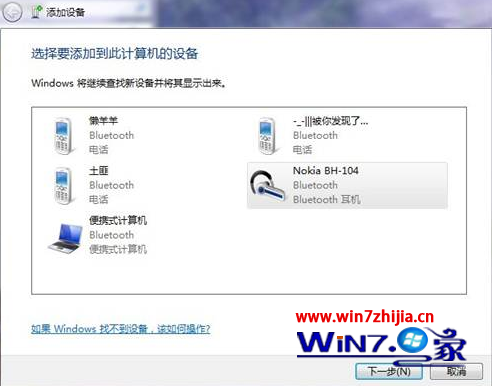
3)然后就会出现正在配置设置的窗口,配置完成后关闭该对话框;
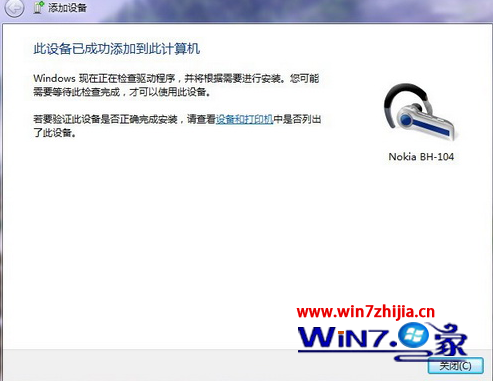
4)接着鼠标右键――通知区域蓝牙图标――显示Bluetooth设备;

5)在显示Buletooth设备中能看到我们连接的设备Nakia BH―104,然后鼠标右击Nakia BH―104选择“属性”选项;
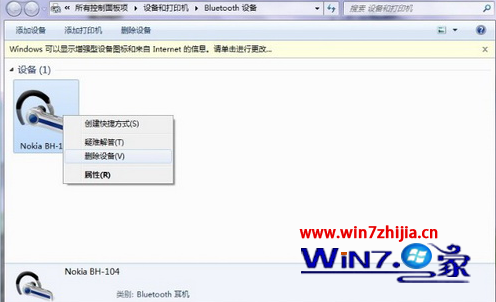
6)然后在弹出来的对话框中切换到“服务”选项卡,(该过程需要几秒请耐心等待),然后在出现的服务中,勾选“耳机”,然后点击确定;
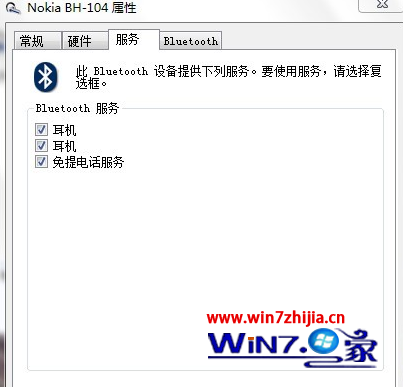
7)接着鼠标右击通知区域小喇叭选择“播放设备”项;

8)在弹出来的声音界面中,鼠标右击蓝牙音频扬声器选择设为默认值;
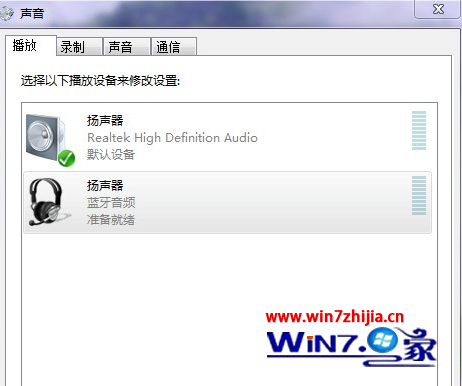
9)设置完成后就可以通过蓝牙耳机收听到美妙的音乐了,很简单吧。
win7蓝牙耳机听歌,win7使用蓝牙耳机听歌








